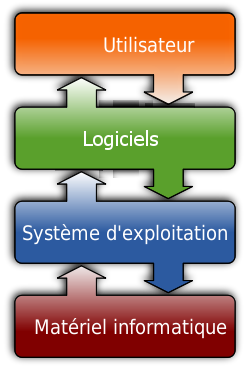Système d'exploitation : Différence entre versions
(→Les bases de la gestion de système d'exploitation) |
(copié-collé de la version 1.1. mai 2016 de l'ODT CDN) |
||
| (27 révisions intermédiaires par 7 utilisateurs non affichées) | |||
| Ligne 1 : | Ligne 1 : | ||
| − | ''système d'exploitation, eCulture'' | + | '''Notions-clés :''' [https://groups.diigo.com/group/e_culture/search?what=syst%C3%A8me%20d%27exploitation ''système d'exploitation''], [https://groups.diigo.com/group/e_culture/content/tag/fonctions ''fonctions''], [https://groups.diigo.com/group/e_culture/content/tag/%22mat%C3%A9riel+informatique%22 ''matériel informatique''], [https://groups.diigo.com/group/e_culture/content/tag/usage ''usage''], [https://groups.diigo.com/group/e_culture/content/tag/eculture ''eCulture'']. |
| + | |||
| + | '''Profils-clés :''' [https://groups.diigo.com/group/e_culture/content/tag/OpenOffice ''OpenOffice''], [https://groups.diigo.com/group/e_culture/content/tag/Windows ''Windows''], [https://groups.diigo.com/group/e_culture/content/tag/Unix ''Unix''], [https://groups.diigo.com/group/e_culture/content/tag/Microsoft ''Microsoft''], [https://groups.diigo.com/group/e_culture/content/tag/Apple ''Apple'']. | ||
----- | ----- | ||
| + | Vous souvenez-vous de votre premier ordinateur, au travail, à la maison ? Vous aviez bien compris qu'il fallait quand même vous former à son utilisation. Vous avez probablement cherché d'une manière ou d'une autre à apprendre, soit par vous-même, soit par des cours, soit avec l'aide d'un ami chevronné. | ||
| + | |||
| + | Les trois éléments de base : | ||
| + | |||
| + | *le fonctionnement générique d'un ordinateur ; | ||
| + | *le fonctionnement du traitement de texte ; | ||
| − | + | *les bases d'internet : le courriel et la navigation sur le web. | |
| − | + | ||
| − | + | Mais quels sont les cours disponibles ? On trouve par exemple des leçons d'utilisation du logiciel de MS-Word. Cela pose trois problèmes : tout d'abord, il faut acheter le programme MS-Word. Ensuite, si on veut traiter du texte pour un courrier électronique, ce ne sera pas expliqué dans le même cours. Enfin, on se retrouvera perdu si on est confronté à un autre environnement de traitement de texte. En effet, il y a pas que Word (.doc) comme logiciel de traitement de texte. Il existe aussi des équivalents, gratuits et accessibles à tous tels que Writer (.odt) des suites OpenOffice et LibreOffice. | |
| − | + | ||
| − | + | Traiter du texte, c'est-à-dire interagir avec un texte sur un ordinateur, fait appel à des fonctions de base quel que soit le logiciel choisi<ref>Voir aussi l'article Fonctions ou produits ?, chapitre 3.</ref>. Seule différence : l’emplacement des boutons. Ces fonctions génériques s'appliquent à tous les textes que l'on va traiter sur un ordinateur. Avant d’apprendre ànager en pleine mer, il est préférable d’apprendre à nager dans une piscine. Avant d'apprendre les fonctions spécifiques de Word, de Writer ou autres, il est essentiel de maîtriser les fondamentaux qui nous rendront adaptables à ces outils en perpétuelle évolution. | |
| − | + | ||
| − | Mais quels sont les cours | + | En privilégiant certains logiciels plutôt que d'autres, on entretient, ou pas, une forme de fracture numérique. On peut exclure socialement un utilisateur d'ordinateur en lui apprenant les fonctions spécifiques de Word au lieu de lui apprendre les fonctions générales des logiciels de traitement de texte. Voilà pourquoi nous avons réalisé une liste des fonctions génériques qui devrait vous permettre de renforcer votre « eCulture générale » et vous permettre de mieux vous y retrouver. |
| − | + | [[Fichier:Utilisateur.png|thumb|CC BY-SA 3.0 Golftheman, via Wikimedia Commons]] | |
| − | |||
== Les bases de la gestion de système d'exploitation == | == Les bases de la gestion de système d'exploitation == | ||
| − | Imaginez une fleur. Au centre, le pistil. Autour, les pétales. | + | Imaginez une fleur. Au centre, le pistil. Autour, les pétales. Le système d'exploitation d'un ordinateur, c'est le pistil ; les autres programmes qui fonctionnement sur votre ordinateur, les pétales. Les applications, c'est-à-dire les programmes qui travaillent avec vous, vont obtenir du système d'exploitation un environnement d'exécution. Le rôle du système d'exploitation est donc essentiel, il assure la synchronisation et la coordination des autres tâches. C'est lui qui attribue les ressources nécessaires aux applications en termes de temps de calcul, de mémoire et d'accès aux communications. Le système d'exploitation fournit également l'interface avec laquelle l'utilisateur manipule l'ordinateur. Par ordinateur, nous entendons aussi tablette, téléphone et autres automates qui traitent de l'information. |
| − | Le système d'exploitation d'un ordinateur | ||
| − | |||
| − | |||
| − | |||
| − | |||
| − | |||
| − | |||
| − | |||
| − | |||
| − | |||
| − | |||
| − | |||
| − | |||
| − | |||
| − | |||
| − | |||
| − | |||
| − | |||
| − | |||
| − | |||
| − | |||
| − | |||
| − | |||
| − | |||
| − | |||
| − | |||
| − | |||
| − | |||
| − | |||
| − | |||
| − | |||
| − | |||
| − | |||
| − | |||
| − | |||
| − | |||
| − | |||
| − | |||
| − | |||
| − | |||
| − | |||
| − | |||
| − | |||
| − | |||
| − | |||
| − | |||
| − | |||
| − | |||
| − | |||
| − | |||
| − | |||
| − | |||
| − | |||
| − | |||
| − | |||
| − | |||
| − | |||
| − | |||
| − | |||
| − | ''' | + | En pratique, voici les points-clés de la manipulation d'un ordinateur : |
| + | *'''allumer/éteindre :''' ça c'est clair ; | ||
| − | + | *'''la saisie :''' saisie de chiffres et de lettres et de commandes simples ou évoluées (complexes) ; | |
| − | ''' | + | *'''la souris/le curseur :''' pour naviguer dans les divers services et effectuer des commandes simples (de base). Clic gauche : ordre de commande. Clic droit : liste des options associées à l’objet sélectionné, fonctions disponibles ; |
| − | + | *'''la sélection objet :''' avant de donner une commande sur un objet (icône, menu, document, mot, phrase,…), on doit d’abord effectuer une sélection (au moyen de la souris ou du clavier) ; | |
| + | |||
| + | *'''couper/copier/coller : copier-coller permet de reproduire ce qui a été copié tandis que couper-coller déplace ce qui a été coupé ; | ||
| − | ''' | + | *'''l'authentification :''' système de reconnaissance des paramètres personnels d'un utilisateur. On la retrouve aussi sur internet. Elle nécessite un identifiant (suite de lettres et/ou de chiffres sans espace, parfois une adresse courriel) et un mot de passe. |
| − | + | L'interface homme/machine (user interface) possède des invariants : | |
| + | |||
| + | *'''le bureau :''' c'est le fond de l'écran, sur lequel viennent se superposer des icônes (logiciels et documents) puis, par-dessus les icônes, des logiciels en fonctionnement parfois simultané ; | ||
| − | ''' | + | *'''les icônes et infobulles :''' ce sont les représentations graphiques de programmes/services applicatifs ou systèmes ; |
| − | + | *'''la navigation :''' c'est ce qui permet de passer d’un service à l’autre (avec souris ou tabulateur) ; | |
| − | ''' | + | *'''les menus :''' ils donnent les options des programmes ou du système global ; |
| − | + | *'''le panneau de configuration :''' c'est le centre de contrôle du système. A utiliser avec précaution ; | |
| − | + | *'''les fenêtres :''' ce grand carré qui s'ouvre, lorsqu'on clic sur une icône par exemple, est une fenêtre. Souvent accompagné d'autres fenêtres (principe de multi-fenêtres). | |
| − | + | Voici donc les principes de base. À partir de là, on peut développer ses compétences (traitement de texte, rédaction de site internet, traitement d'image, coordination de groupe, etc.). Afin de le faire de manière harmonieuse, il ne faut pas « oublier » l’un ou l’autre de ces éléments (par exemple faire de super recherches de navigation sans utiliser le système du multi-fenêtrages). | |
| + | {| class="wikitable" | ||
| + | |- | ||
| + | |'''Le marché des systèmes d'exploitation<ref>Article « Système d'exploitation », Wikipedia (consulté le 11.01.2016).</ref>''' | ||
| − | + | Née en 1985, la gamme des systèmes Windows de Microsoft équipait en 2008 près de 90 % des ordinateurs personnels, ce qui la plaçait en situation de monopole notamment auprès du grand public. Plus globalement sur le marché des appareils personnels, ses parts de marché sont passées de 95 % en 2005 à 20 % en 2013 à la suite de la croissance très rapide des smartphones et le retard pris par Microsoft sur ce segment. | |
| − | + | Initiée en 1969, la famille de systèmes d'exploitation Unix compte plus de 25 membres. GNU/Linux, BSD et Mac OS X sont aujourd'hui les systèmes d'exploitation les plus populaires de la famille Unix. | |
| + | |||
| + | La famille Windows équipe aujourd'hui 38 % des serveurs tandis que la famille Unix équipe 31 %, dont à peu près la moitié avec GNU/Linux. La famille Unix anime 60 % des sites web dans le monde et GNU/Linux équipe 95 % des près de 500 superordinateurs du monde. En 2012, la famille Unix anime 90 % des smartphones. | ||
| + | |||
| + | Né en 1990, Symbian OS était en 2007 le système d'exploitation le plus répandu sur les téléphones mobiles et assistants personnels, avec 67 % de part de marché. | ||
| + | |||
| + | En 2012, les quatre systèmes d'exploitation que sont Android de Google, Symbian, iOS de Apple et Blackberry de Research In Motion occupent ensemble 95 % du marché des smartphones. Android, le plus populaire (75 %), est en progression, tandis que les autres sont en recul. Les parts de marché de Symbian ne sont plus que de 2,3 %. | ||
| + | |||
| + | Du côté des tablettes tactiles, Apple domine le marché en 2010 avec iOS (83,9 % des ventes). Les serveurs et superordinateurs sont majoritairement équipés de systèmes d'exploitation de la famille Unix. | ||
| + | |} | ||
| + | ==Notes et références== | ||
Version actuelle datée du 15 juillet 2016 à 17:33
Notions-clés : système d'exploitation, fonctions, matériel informatique, usage, eCulture.
Profils-clés : OpenOffice, Windows, Unix, Microsoft, Apple.
Vous souvenez-vous de votre premier ordinateur, au travail, à la maison ? Vous aviez bien compris qu'il fallait quand même vous former à son utilisation. Vous avez probablement cherché d'une manière ou d'une autre à apprendre, soit par vous-même, soit par des cours, soit avec l'aide d'un ami chevronné.
Les trois éléments de base :
- le fonctionnement générique d'un ordinateur ;
- le fonctionnement du traitement de texte ;
- les bases d'internet : le courriel et la navigation sur le web.
Mais quels sont les cours disponibles ? On trouve par exemple des leçons d'utilisation du logiciel de MS-Word. Cela pose trois problèmes : tout d'abord, il faut acheter le programme MS-Word. Ensuite, si on veut traiter du texte pour un courrier électronique, ce ne sera pas expliqué dans le même cours. Enfin, on se retrouvera perdu si on est confronté à un autre environnement de traitement de texte. En effet, il y a pas que Word (.doc) comme logiciel de traitement de texte. Il existe aussi des équivalents, gratuits et accessibles à tous tels que Writer (.odt) des suites OpenOffice et LibreOffice.
Traiter du texte, c'est-à-dire interagir avec un texte sur un ordinateur, fait appel à des fonctions de base quel que soit le logiciel choisi[1]. Seule différence : l’emplacement des boutons. Ces fonctions génériques s'appliquent à tous les textes que l'on va traiter sur un ordinateur. Avant d’apprendre ànager en pleine mer, il est préférable d’apprendre à nager dans une piscine. Avant d'apprendre les fonctions spécifiques de Word, de Writer ou autres, il est essentiel de maîtriser les fondamentaux qui nous rendront adaptables à ces outils en perpétuelle évolution.
En privilégiant certains logiciels plutôt que d'autres, on entretient, ou pas, une forme de fracture numérique. On peut exclure socialement un utilisateur d'ordinateur en lui apprenant les fonctions spécifiques de Word au lieu de lui apprendre les fonctions générales des logiciels de traitement de texte. Voilà pourquoi nous avons réalisé une liste des fonctions génériques qui devrait vous permettre de renforcer votre « eCulture générale » et vous permettre de mieux vous y retrouver.
Les bases de la gestion de système d'exploitation[modifier]
Imaginez une fleur. Au centre, le pistil. Autour, les pétales. Le système d'exploitation d'un ordinateur, c'est le pistil ; les autres programmes qui fonctionnement sur votre ordinateur, les pétales. Les applications, c'est-à-dire les programmes qui travaillent avec vous, vont obtenir du système d'exploitation un environnement d'exécution. Le rôle du système d'exploitation est donc essentiel, il assure la synchronisation et la coordination des autres tâches. C'est lui qui attribue les ressources nécessaires aux applications en termes de temps de calcul, de mémoire et d'accès aux communications. Le système d'exploitation fournit également l'interface avec laquelle l'utilisateur manipule l'ordinateur. Par ordinateur, nous entendons aussi tablette, téléphone et autres automates qui traitent de l'information.
En pratique, voici les points-clés de la manipulation d'un ordinateur :
- allumer/éteindre : ça c'est clair ;
- la saisie : saisie de chiffres et de lettres et de commandes simples ou évoluées (complexes) ;
- la souris/le curseur : pour naviguer dans les divers services et effectuer des commandes simples (de base). Clic gauche : ordre de commande. Clic droit : liste des options associées à l’objet sélectionné, fonctions disponibles ;
- la sélection objet : avant de donner une commande sur un objet (icône, menu, document, mot, phrase,…), on doit d’abord effectuer une sélection (au moyen de la souris ou du clavier) ;
- couper/copier/coller : copier-coller permet de reproduire ce qui a été copié tandis que couper-coller déplace ce qui a été coupé ;
- l'authentification : système de reconnaissance des paramètres personnels d'un utilisateur. On la retrouve aussi sur internet. Elle nécessite un identifiant (suite de lettres et/ou de chiffres sans espace, parfois une adresse courriel) et un mot de passe.
L'interface homme/machine (user interface) possède des invariants :
- le bureau : c'est le fond de l'écran, sur lequel viennent se superposer des icônes (logiciels et documents) puis, par-dessus les icônes, des logiciels en fonctionnement parfois simultané ;
- les icônes et infobulles : ce sont les représentations graphiques de programmes/services applicatifs ou systèmes ;
- la navigation : c'est ce qui permet de passer d’un service à l’autre (avec souris ou tabulateur) ;
- les menus : ils donnent les options des programmes ou du système global ;
- le panneau de configuration : c'est le centre de contrôle du système. A utiliser avec précaution ;
- les fenêtres : ce grand carré qui s'ouvre, lorsqu'on clic sur une icône par exemple, est une fenêtre. Souvent accompagné d'autres fenêtres (principe de multi-fenêtres).
Voici donc les principes de base. À partir de là, on peut développer ses compétences (traitement de texte, rédaction de site internet, traitement d'image, coordination de groupe, etc.). Afin de le faire de manière harmonieuse, il ne faut pas « oublier » l’un ou l’autre de ces éléments (par exemple faire de super recherches de navigation sans utiliser le système du multi-fenêtrages).
| Le marché des systèmes d'exploitation[2]
Née en 1985, la gamme des systèmes Windows de Microsoft équipait en 2008 près de 90 % des ordinateurs personnels, ce qui la plaçait en situation de monopole notamment auprès du grand public. Plus globalement sur le marché des appareils personnels, ses parts de marché sont passées de 95 % en 2005 à 20 % en 2013 à la suite de la croissance très rapide des smartphones et le retard pris par Microsoft sur ce segment. Initiée en 1969, la famille de systèmes d'exploitation Unix compte plus de 25 membres. GNU/Linux, BSD et Mac OS X sont aujourd'hui les systèmes d'exploitation les plus populaires de la famille Unix. La famille Windows équipe aujourd'hui 38 % des serveurs tandis que la famille Unix équipe 31 %, dont à peu près la moitié avec GNU/Linux. La famille Unix anime 60 % des sites web dans le monde et GNU/Linux équipe 95 % des près de 500 superordinateurs du monde. En 2012, la famille Unix anime 90 % des smartphones. Né en 1990, Symbian OS était en 2007 le système d'exploitation le plus répandu sur les téléphones mobiles et assistants personnels, avec 67 % de part de marché. En 2012, les quatre systèmes d'exploitation que sont Android de Google, Symbian, iOS de Apple et Blackberry de Research In Motion occupent ensemble 95 % du marché des smartphones. Android, le plus populaire (75 %), est en progression, tandis que les autres sont en recul. Les parts de marché de Symbian ne sont plus que de 2,3 %. Du côté des tablettes tactiles, Apple domine le marché en 2010 avec iOS (83,9 % des ventes). Les serveurs et superordinateurs sont majoritairement équipés de systèmes d'exploitation de la famille Unix. |